At arbejde i en langsom computer er et problem for alle. I denne artikel kan du finde nogle nemme at følge tips, der hjælper dig med at holde din computer hurtig og funktionel.
At holde dit Windows-system sundt og hurtigt er ikke en tidskrævende proces og er en nem opgave, som selv en amatørbruger kan udføre. For at gøre denne proces nemmere har jeg skrevet følgende tips til at hjælpe dig.
Sådan holder du Windows hurtigt og sundt.
TIP 1: FJERN UNYTTELIGE FILER.
Over tid, mens vi arbejder på vores computer, bliver der oprettet uønskede filer, som forbliver på vores computer og kan forhindre, at den kører problemfrit. Normalt oprettes disse uønskede filer, når vi surfer på internettet (kendt som "midlertidige internetfiler"), når vi installerer eller afinstallerer programmer, eller når vi opdaterer Windows.
Disse uønskede filer fylder både vores harddiskplads og sænker Windows-hastigheden. Så det første skridt til at holde din computer hurtig og sund er at rydde op i de ubrugelige filer. For at gøre det kan du bruge Windows-indlejret Diskoprydningsværktøj som følger:
1. Højreklik på "Lokal disk (C:)" i Windows Stifinder og vælg Ejendomme.
2. Klik på Diskoprydning knap.

3. Klik på i vinduet "Diskoprydning". Ryd op i systemfiler.

4. Marker for at slette følgende filer, og klik derefter Okay:
- Oprydning af Windows Update
- Windows Upgrade logfiler.
- Downloadede programfiler.
- Midlertidige internetfiler.
- Tidligere Windows-installationer.
- Skraldespand
- Midlertidige filer
- Midlertidige Windows-installationsfiler.

TIP 2: FJERN UNØDVENDIGE OPSTARTSPROGRAMMER.
Mange installationsprogrammer tilføjer unødvendige programmer i Windows Startup. Alle disse programmer kører altid i baggrunden og sænker hastigheden på vores system. Af den grund skal du altid fjerne de unødvendige programmer fra opstart. At gøre det:
i Windows 10 OS:
1. Tryk på CTRL + FLYTTE + ESC tasterne for at åbne opgavehåndteringen.
2. I vinduet Task Manager skal du vælge Start op fanen.
3. Gennemgå nu alle startapplikationer og deaktivere dem, du ikke ønsker at køre ved opstart. (fx skype, utorrent osv.)

i Windows 7 og Vista OS:
1. Trykke Windows + R nøgler til at indlæse Løb dialog boks.
+ R nøgler til at indlæse Løb dialog boks.
2. Type msconfig og tryk Gå ind.

3. Vælg Start op fanen, og fjern markeringen de unødvendige opstartsprogrammer. Når du er færdig, klik Okay og genstart din pc.
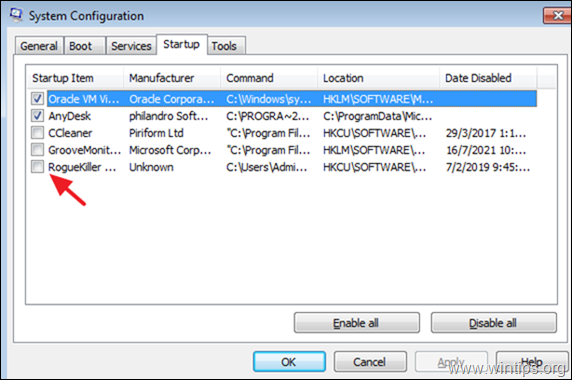
TIP 3: AFINSTALLER ALLE UBRUGTE APPLIKATIONER.
Fjern alle programmer, du ikke har brug for, fra din computer. At gøre det:
1. Tryk på Vinde og R tasterne på samme tid for at åbne RUN-kommandoboksen.
og R tasterne på samme tid for at åbne RUN-kommandoboksen.
2. Type appwiz.cpl og tryk Gå ind.
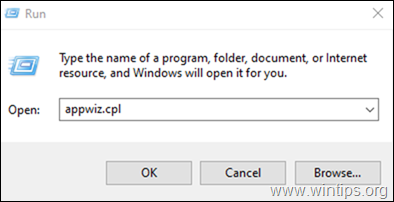
3. Vælg et program, du ikke ønsker, og tryk på Afinstaller knappen for at fjerne den.
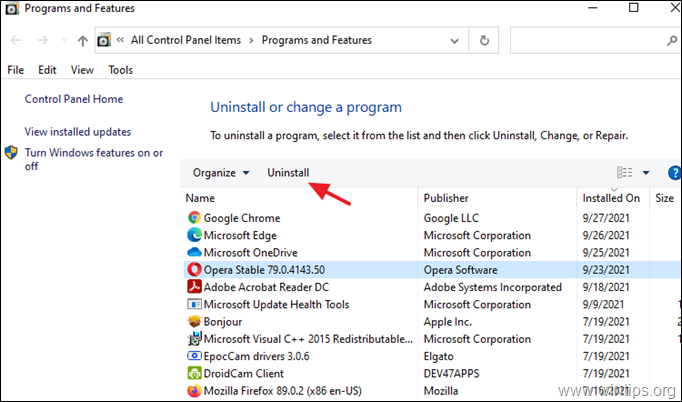
TIP 4: SIKKERHEDSKOPIER DINE DATA.
VIGTIG: Sikkerhedskopiering af dine data sikrer, at du ikke mister dine filer, selvom din computer er beskadiget. Så med jævne mellemrum sikkerhedskopiere alle dine personlige data til en separat lagerenhed,* som en ekstern bærbar USB-harddisk og hold backup-disken koblet fra din computer på et sikkert sted, når du ikke har brug for det.
* Bemærk: Alternativt kan du bruge en CLOUD-lagringstjeneste (som Dropbox, Google Drive, OneDrive) til at beholde en kopi af dine data.
TIP 5: BESØG IKKE UTROLIGE STEDER.
Hold dig væk fra websteder, der indeholder: pornografisk eller væddemålsmateriale, warez-programmer og cracks. Alle disse websteder manipulerer sikkerhedshullerne i internetbrowsere og kan skade din computer.
- Relateret artikel:Sådan blokerer du voksenwebsteder på alle webbrowsere og netværksenheder.
TIP 6. INSTALLER IKKE GRATIS EKSTRA APPLIKATIONER.
Når du downloader og installerer programmer fra internettet, MÅ IKKE installeres de ekstra applikationer, der tilbydes på installationsprogrammet (f.eks. gratis værktøjslinjer, gratis antivirus osv.)
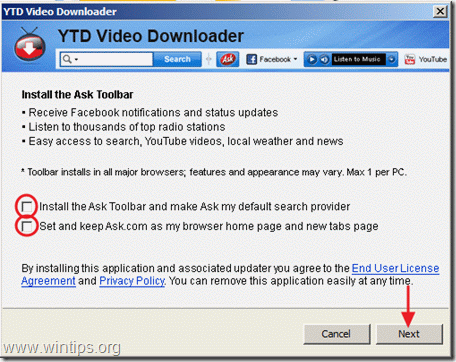
TIP 7. ÅBN IKKE E-MAILS FRA UKENDTE AFSENDERE.
Åbn aldrig e-mails fra ukendte afsendere, der informerer dig om, at du har vundet en stor sum penge, eller e-mails, der indeholder vedhæftede filer med mistænkelige udvidelser, f.eks.: exe, .bat, .com, .vbs eller .scr .pif osv.
TIP 8. SCAN DIN COMPUTER PERIODISKT FOR VIRUS.
Hav altid installeret et antivirusprogram på din computer, og hold det altid opdateret.*
* Bemærk: Hvis du ikke allerede har et antivirusprogram installeret, og du ikke ønsker at købe et, kan du downloade og installere et af de gratis pålidelige antivirusprogrammer, der er tilgængelige nævnt i denne artikel.
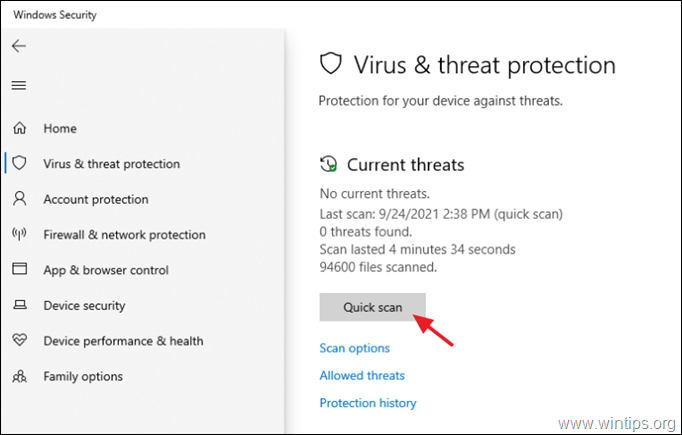
TIP 9. SCAN DIN COMPUTER REGELMÆSSIG MED MALWAREBYTES.
Malwarebytes' Anti-Malware program kan opdage og fjerne malware, som selv de mest kendte antivirusprogrammer ikke kan opdage eller fjerne.
* Bemærk: Hvis du ikke ved, hvordan du installerer og bruger Malwarebytes, så læs disse instruktioner.
TIP 10. HOLD ALTID WINDOWS OPDATERET.
Indstil din computer til automatisk at downloade og installere Windows-opdateringer og med jævne mellemrum manuelt kontrollere og installere alle tilgængelige opdateringer. At gøre det:
1. Gå til Start![image_thumb[5] image_thumb[5]](/f/3e277999084a24723aa187a98b4122ee.png) -> Indstillinger
-> Indstillinger -> Opdatering og sikkerhed -> Windows opdatering. *
-> Opdatering og sikkerhed -> Windows opdatering. *
* Bemærk: I Windows 7 skal du gå til Kontrolpanel -> Windows opdatering.
2. Klik på Søg efter opdateringer knappen i højre rude og vent på, at scanningen er fuldført. Hvis der findes opdateringer, skal du fortsætte og installere dem.
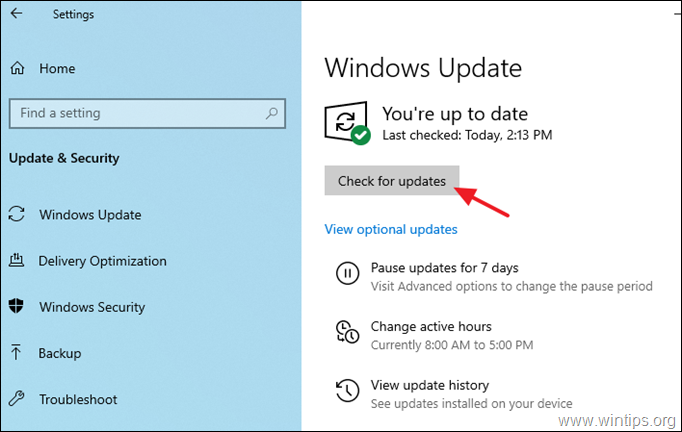
…og nogle ømme tips:
TIP 11. HOLD DINE FILER ORGANISERET.
Læg dine filer i mapper og hold dem organiseret. Slet desuden de ubrugelige eller duplikerede arkiver. Et andet tip, der kan fremskynde indlæsningstiden for Windows, er at reducere antallet af ikoner og filer på dit skrivebord.
TIP 12. HOLD STØV VÆK.
Rengør din computer med jævne mellemrum for støv, der er tilbage inde for at undgå høje temperaturer og driftsproblemer. Den bedste måde at gøre dette på er at bruge en kraftig luftblæser. Sørg også for, at luftstrømmen udad ikke forhindres. Hvis du ejer en bærbar computer, undgå at bruge den over stofmaterialer.
Det er det! Fortæl mig, om denne guide har hjulpet dig ved at efterlade din kommentar om din oplevelse. Synes godt om og del denne guide for at hjælpe andre.